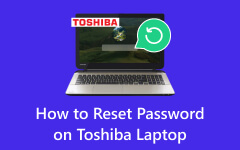Paras Windows 10 -salasananpoistaja: kattavin katsaus
Tekniikan maailmassa ei ole harvinaista kohdata unohdetun Windows 10 -salasanan aiheuttamaa turhautumista, olipa kyseessä sitten tietokoneesi tai työtoverisi. Kun kohtaat tämän ongelman, Windows 10:n salasananpoistotyökalu voi olla hengenpelastaja, joka tarjoaa tehokkaan ratkaisun järjestelmän palauttamiseen. Tässä artikkelissa tutkimme viittä suositeltua työkalua, joiden avulla voit nollata tai poistaa Windows 10 -salasanasi nopeasti ja tehokkaasti. Nämä ratkaisut ovat käyttäjäystävällisiä ja luotettavia, mikä mahdollistaa prosessin sekä tekniikan taitavien henkilöiden että salasanan palauttamisen uusien ihmisten käytettävissä. Sano hyvästit lukittujen näyttöjen ja tiedostojen, joihin ei pääse käsiksi, aiheuttama stressi. Tutustu viiteen huolellisesti valitsemiimme työkaluun ja löydä täydellinen Windows 10 salasanan poisto joka sopii tarpeisiisi. Ota järjestelmäsi hallinta takaisin helposti ja mielenrauhalla.
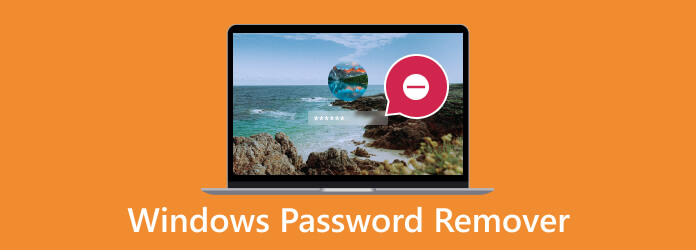
Osa 1. 5 parasta Windowsin salasanan poistotyökalua
1. Tipard Windowsin salasanan palautus
Ensimmäinen ohjelmisto luettelossamme on Tipard Windows Password Reset. Se on ammattimainen ohjelmisto, jonka avulla voit nollata tai luoda salasanan eri Windows-käyttöjärjestelmissä, mukaan lukien Windows 7 - 10. Se tukee myös vanhoja Windows-käyttöjärjestelmiä, kuten Vista ja XP. Lisäksi ohjelma ohittaa tai poistaa tehokkaasti Windows-salasanat, jolloin voit nopeasti saada järjestelmän hallinnan takaisin. Tämä ohjelmisto tarjoaa käyttäjäystävällisen käyttöliittymän ja yksityiskohtaiset ohjeet, jotka yksinkertaistavat salasanan palauttamista. Tämän ohjelmiston avulla voit luoda salasanan palautuslevyn lukitun Windows-tietokoneen nollaamiseksi. Kaiken kaikkiaan Tipard Windows Password Reset on luotettava ja tehokas työkalu Windowsin salasanan poistajana.
Tärkeimmät ominaisuudet:
- Tämä ohjelmisto tukee useita kieliä, joten se on eri käyttäjien käytettävissä.
- Sitä voidaan käyttää minkä tahansa käynnistysmedian kanssa, mikä varmistaa salasanan palautusprosessin joustavuuden.
- Tipard Windows Password Reset tarjoaa 24/7 teknistä tukea käyttäjille.
Vaihe 1Hanki Windows Password Remover
Etsi Ilmainen lataus -painiketta tämän vaiheen alla ja napsauta sitä. Sen jälkeen asennuskehote tulee uudelleen näkyviin. Noudata sen ohjetta asentaaksesi ohjelmiston turvallisesti ylimääräiseen tietokoneeseen, jossa ei ole salasanaongelmia. Avaa sitten sovellus ja tutustu siihen.
Vaihe 2Polta käynnistysmedia
Valitse seuraavaa vaihetta varten käynnistysmedia, jota haluat käyttää prosessissa, olipa sitten a USB-asema or DVD / CD- ja aseta se tavalliseen tietokoneeseen. Varmista, että asettamasi käynnistyslevyt ovat tyhjiä, jotta polttoprosessi voi jatkua. Sen jälkeen lyö OK levyn poistamiseksi.
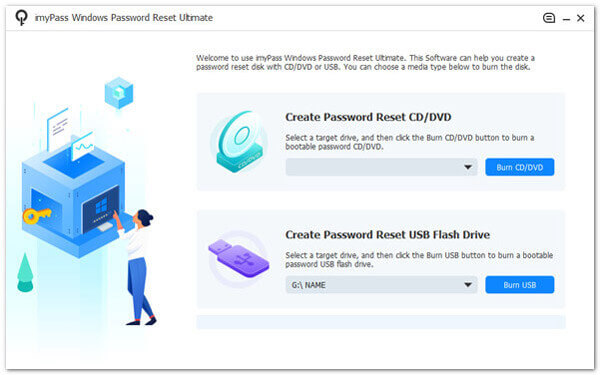
Vaihe 3Nollaa lukittu tietokonelaite
Siirry sitten lukittuun tietokoneeseen ja käynnistä se uudelleen samalla, kun painat ESC or F12 -näppäintä, kunnes kirjoitat Setup-apuohjelma ikkuna. Kun olet valmis, valitse Boot, valitse lisätty asema vaihtoehdoista ja paina enter.
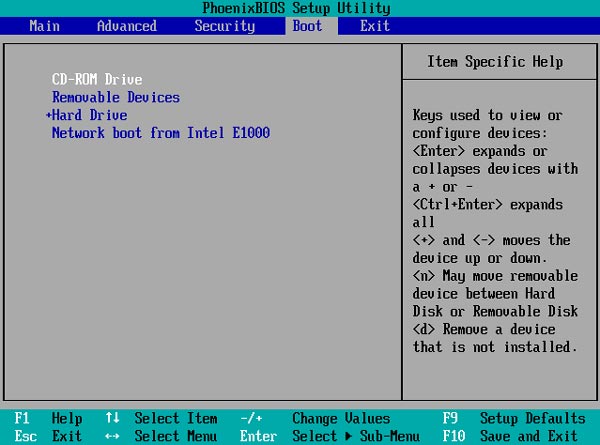
Vaihe 4Aloita Windowsin salasanan nollaus
Tämän jälkeen Windows-tietokoneesi käynnistyy automaattisesti uudelleen. Kun se käynnistyy uudelleen, sovelluksen käyttöliittymä tulee näkyviin. Etsi nyt Windows-käyttöjärjestelmä, jossa haluat ohittaa salasanan, ja napsauta sitä päästäksesi liitettyihin tileihin. Valitse käyttäjätili, paina Nollaa salasanaja vahvista prosessi napsauttamalla Kyllä.
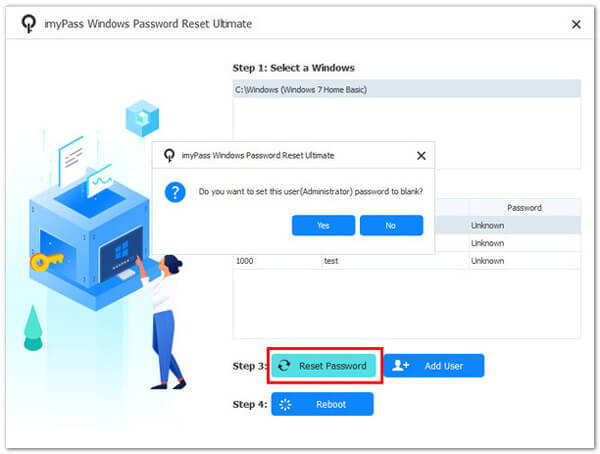
Vaihe 5Käynnistä tietokone uudelleen ja tutki se
Kun salasanan palautus päättyy, poista levy ja käynnistä tietokone uudelleen painamalla Reboot -painiketta ohjelmistossa. Tarkista tämän jälkeen tietokoneesi nähdäksesi, että Windows-salasana on nollattu kokonaan.
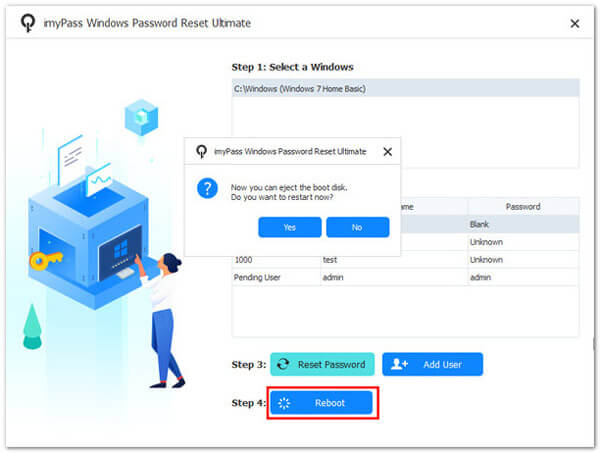
2. Ophcrack
Ophcrack on jatkuvasti yksi tehokkaimmista ilmaisista Windows 10 -salasanojen poistotyökaluista erilaisten kaavioiden ja lukuisten käyttäjien kokemusten perusteella. Sen nopeus ja yksinkertaisuus tekevät siitä erinomaisen valinnan jopa niille, jotka käyttävät sitä ensimmäistä kertaa. Ophcrackin huomattava kyky palauttaa Windowsin salasanat kirjautumatta järjestelmään erottaa sen muista. Se noutaa salasanasi vaivattomasti tietokoneen käynnistyksen aikana lataamalla ISO-kuvan ja luomalla käynnistysmedian. Ohjelma tunnistaa Windows-tilisi nopeasti ja aloittaa palautusprosessin. Voit oppia kuinka kirjautua sisään järjestelmänvalvojana Windows 7:ssä heti tämän ohjelmiston käytön jälkeen.
Plussat:
- • Testeissä Ophcrack on osoittanut kykenevän hakemaan salasanat muutamassa minuutissa ja on täysin ilmainen.
- • Sen asetusvalikko tarjoaa mukautusvaihtoehtoja, kuten suorittimen ja levyn käytön hallinnan.
- • Se pystyy murtamaan yksinkertaiset salasanat muutamassa minuutissa ja käsittelemään monimutkaiset muutamassa tunnissa.
Miinukset:
- • Ophcrack on se, että sen on ehkä oltava tehokkaampi monimutkaisten, vahvojen salasanojen murtamiseen, koska se on riippuvainen sateenkaaritaulukoista.
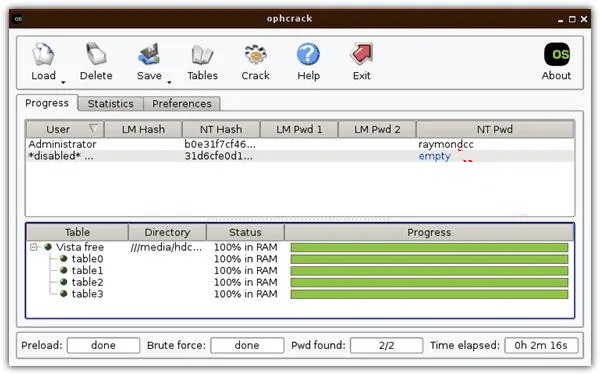
3. PassFab 4WinKey
Toinen Windows 10 -salasanan poistotyökalu, jota voit käyttää, on PassFab 4WinKey. Tämä ohjelmisto voi ohittaa, nollata ja poistaa järjestelmänvalvojan salasanat Windows-tietokoneissa. Pöytätietokoneet ja kannettavat tietokoneet, kuten HP, Samsung, Dell, Acer, Lenovo ja muut, voivat käsitellä tätä työkalua. Lisäksi se tarjoaa turvallisen nollausprosessin ja varmistaa, että tietokoneesi tiedostot on suojattu ja pysyvät ehjinä. Lisäksi PassFab 4WinKey on yhteensopiva Windows Serverin ja Windows-käyttöjärjestelmän kanssa, kuten 2000, XP, Vista ja Windows 7 11 versioihin asti.
Plussat:
- • Se väittää nollaavan tai ohittavan Windows-salasanasi viiden minuutin kuluessa.
- • Ohjelmisto voi poistaa käyttäjän paikallisen ja järjestelmänvalvojan salasanan tietokoneelta.
Miinukset:
- • Sinun on ladattava ISO-tiedosto käynnistyslevyn luomiseksi.
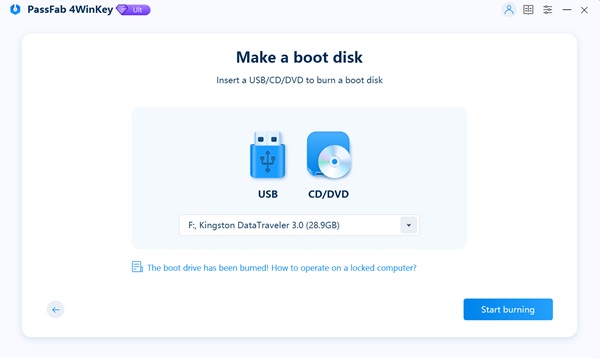
4. Hash Suite
Hash Suite on tehokas salasanan murtamiseen tarkoitettu työkalu asiantuntijoille salasanahajautusten arvioimiseen ja murtamiseen. Se tarjoaa kattavat analyysit ja raportit ja tukee 13 hash-tyyppiä, kuten NTLM, SHA-1 ja paljon muuta. Vaikka se tunnetaan nopeudestaan, se ei ole tarkoitettu aloittelijoille, koska se luottaa siihen PWDUMP työkalut tiivisteiden saamiseksi. Ohjelmassa on käyttäjäystävällinen käyttöliittymä ja säännölliset päivitykset muutoslokeilla verkkosivuillaan. Jos olet perehtynyt hashin murtamiseen, Hash Suite on huippuluokan ja ilmainen Windows 10 -salasanojen poistotyökalu.
Plussat:
- • Se on luotu tietoturvakonsulteille, järjestelmänvalvojille ja tietoturvahenkilöstölle.
- • Sovellus voi tuoda verkkoliikenteen kaappaustiedostomuotoja, jotka liittyvät WiFi WPA PSK:hen (jota kutsutaan yleisesti esijaetuksi avaimeksi).
Miinukset:
- • Yksi Hash Suiten käytön haittapuoli on sen monimutkaisuus, mikä tekee siitä sopimattoman aloittelijoille ja vaatii perehtymistä PWDUMP työkalut.
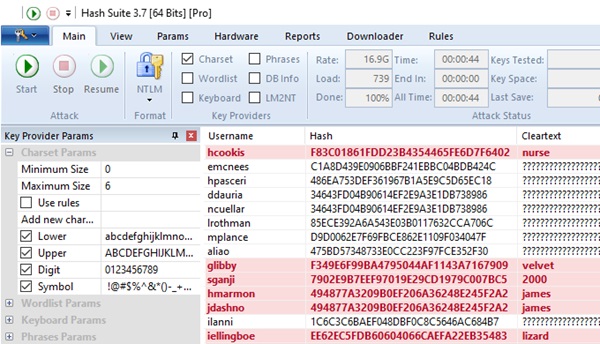
5. Active Password Changer Professional
Active Password Changer Professional on toinen suosituin vaihtoehto luettelossa. Tämä ohjelmisto on erinomainen vaihtoehto erityisesti aloitteleville käyttäjille sen käyttäjäystävällisen asennuksen ja toiminnan ansiosta. Se on erittäin tehokas Windows 7 -salasanojen poistotyökalu, joka tarjoaa yksinkertaisemman vaihtoehdon Offline NT -salasana- ja rekisterieditorille poistamalla salasanat sen sijaan, että palautat niitä. Vaikka se vaatii maksua, sovellus tarjoaa erilaisia hinnoittelusuunnitelmia, joista osa on melko edullisia, joten se on kätevä valinta niille, jotka tarvitsevat suoraviivaisen ja tehokkaan ratkaisun.
Plussat:
- • Ohjelmistossa on parannettu, käyttäjäystävällinen käyttöliittymä intuitiivisempaan käyttökokemukseen.
- • Siinä on BIOS- ja UEFI-tuki useille käynnistysmediatiloille, mikä lisää joustavuutta.
Miinukset:
- • Yksi työkalun haittapuoli on, että se poistaa salasanat niiden palauttamisen sijaan, mikä saattaa sopia vain joissakin skenaarioissa.
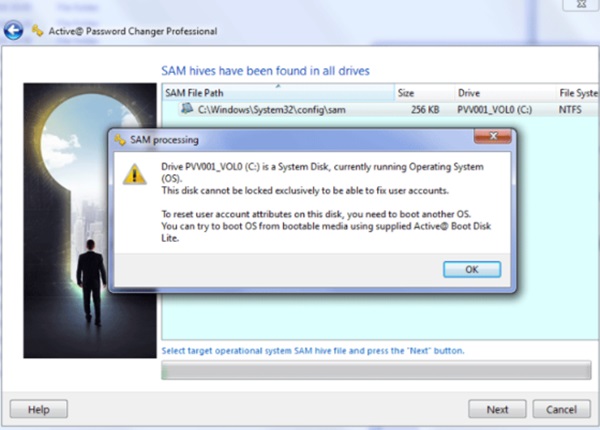
Osa 2. Usein kysytyt kysymykset Windows Password Removerista
Onko Windowsin salasananpoistoohjelman käyttö laillista?
Kyllä, Windowsin salasananpoistoaineet ovat laillisia, kun niitä käytetään tietokoneellasi. Niiden käyttäminen luvattoman pääsyn saamiseksi jonkun toisen tietokoneelle on kuitenkin laitonta.
Voiko Windowsin salasanan poisto poistaa minkä tahansa Windows-version lukituksen?
Windowsin salasanan poiston tehokkuus voi vaihdella ohjelmiston ja Windows-version mukaan. Jotkut työkalut toimivat hyvin useiden versioiden kanssa, kun taas toisilla voi olla rajoituksia.
Toimivatko Windowsin salasananpoistoaineet Microsoft-tileillä ja paikallisilla tileillä?
Useimmat Windowsin salasananpoistoaineet on suunniteltu toimimaan paikallisten tilien kanssa. Online-palveluun linkitetyissä Microsoft-tileissä voi olla tarpeen vaatia lisätoimenpiteitä salasanan palauttamiseksi virallisten Microsoft-kanavien kautta.
Onko olemassa tietojen menettämisen vaara, kun käytät Windowsin salasanan poistoohjelmaa?
Vaikka useimmat salasananpoistolaitteet pyrkivät säilyttämään tiedot, on olemassa pieni tietojen katoamisen riski, joten on suositeltavaa varmuuskopioida tärkeät tiedostot ennen kuin yrität poistaa salasanaa.
Onko saatavilla ilmaisia Windowsin salasanan poistotyökaluja?
Jotkut ilmaiset työkalut voivat auttaa poistamaan Windows-salasanat, mutta niillä voi olla rajoituksia maksullisiin vaihtoehtoihin verrattuna. Tutkiminen ja valinta a Windows 7 salasana murtaa tarpeisiisi sopiva ohjelmisto on välttämätöntä.
Yhteenveto
Käyttäen Windows 8 salasanan poistotyökalu on korvaamaton maailmassa, jossa salasanoihin liittyvät ongelmat aiheuttavat usein turhautumista ja hankaluuksia. Tarkasteltuaan perusteellisesti viisi luotettavaa vaihtoehtoa, yksi työkalu, joka erottuu suosituimmista valinnoista, on Tipard Windows Password Reset. Tämä suositeltu ohjelmisto tarjoaa saumattoman ratkaisun Windowsin salasanojen avaamiseen ja nollaukseen, mikä varmistaa, että käyttäjät pääsevät takaisin järjestelmiinsä vaivattomasti. Vaikka kaikilla arvioiduilla työkaluilla on ainutlaatuisia vahvuuksia, on tärkeää valita se, joka parhaiten vastaa yksilöllisiä tarpeita ja mieltymyksiä. Nämä salasananpoistoaineet, mukaan lukien Tipard, tarjoavat tärkeitä elinehtoja navigoitaessa Windowsin salasananhallinnan monimutkaisessa ympäristössä.